ספרים אלקטרוניים הם רק נקודת ההתחלה.
אם בבעלותך קורא אלקטרוני, אתה יודע כמה זה יכול להיות שימושי כשאתה פשוט לא יכול להחליט איזה נפח של הספרייה העצומה שלך לקחת איתך לחופשה. אבל המכשיר שלך יכול לעשות הרבה יותר מאשר להציג ספרים אלקטרוניים - אתרי אינטרנט, מסמכים, חוברות קומיקס וסוגי קבצים אחרים הם במסגרת המכשירים הקלים האלה, מה שמעניק לך עוד יותר אפשרויות בכל הנוגע להרחבת הדיגיטל שלך סִפְרִיָה.
המרה וטעינת קבצים ל-Kindle
לא משנה איזה דגם של קינדל יש לך, כולם מתפקדים פחות או יותר באותו אופן. כשזה מגיע לקריאת האינטרנט, תמצא א דפדפן ניסיוני אפשרות מתחת לשלוש הנקודות בפינה השמאלית העליונה של מסך הבית. החדשות הרעות הן שזה לא עובד כל כך טוב וייתכן שזה לא ישתנה בקרוב - זה היה "ניסיוני" כבר כעשור, כך שנראה שאמזון שכחה את זה במידה רבה.
דרך טובה יותר להשיג אתרים בקינדל שלך היא להתקין את הרשמי שלח לסיומת הדפדפן קינדל עבור Google Chrome ו- Microsoft Edge. במחשב שלך, לחץ על כפתור התוסף, והכלי יפשט ויפרמט מחדש את הדף הנוכחי, ולאחר מכן ישלח אותו לחשבון Kindle האישי שלך. כדי להציג אותו בקורא האלקטרוני שלך, הקש על הסמל שמופיע במסך הבית ובספרייה שלך.
אם אינך רוצה להשתמש בתוסף הדפדפן, אינסטפאפר היא אפשרות נוספת. השירות 'קרא-זה-מאוחר יותר' אוסף מאמרים מופשטים מהאינטרנט באמצעות תוסף משלו, והוא מגיע גם עם אפשרות משולבת של "שלח לקינדל". החסרון היחיד הוא שכדי לגשת לתכונה הזו תצטרך להירשם ל-Instapaper Premium, מה שיחזיר לך $3 לחודש, או $30 לשנה.
קבצים שצירפת למייל יכולים גם לעבור לקינדל שלך - זה יכול להיות דוח עבודה, אתר שנשמר בתור PDF, או אפילו תמונה (אם כי בהתחשב עד כמה פשוט המסך האלקטרוני של הקינדל, ייתכן שהוא לא נראה גדול). עַל עמוד אמזון זה, לחץ שלח לקינדל בדואר אלקטרוני- תקבל גישה לכתובת דוא"ל מותאמת אישית שאליה תוכל לשלוח קבצים, ואלה יורדו אוטומטית לקינדל שלך כשתסנכרנו אותו. כל עוד אתה יכול לקבל את הקובץ שאתה צריך פורמטים של PDF, Microsoft Word או JPEG, אתה יכול לשלוח אותו לקינדל שלך בדרך זו.
אם לקבצים שלך יש סיומת אחרת, תוכל לפרמט אותם מחדש בקלות. אתה יכול לשמור את Google Docs כמסמכי Word, למשל (בחר קוֹבֶץ, הורד, ו מייקרוסופט וורד), וכמעט כל קובץ ניתן להמרה ל-PDF, אפילו ללא תוכנות כמו Adobe Acrobat. אפשרות אחת היא iLovePDF, משאב מקוון בחינם להעברת סוגי קבצים שונים כמו גיליונות אלקטרוניים של Excel וקובצי HTML לטופס PDF.
כשמדובר בחוברות קומיקס ורומנים גרפיים, אתה יכול לקנות אותם ישירות מחנות הקינדל של אמזון. למרבה הצער, Kindles אינם תומכים בפורמטים הנפוצים של CBR ו-CBZ, שבהם בדרך כלל מגיעים קומיקס דיגיטלי. כדי להכין את הקבצים האלה לקורא האלקטרוני של אמזון שלך, תצטרך משהו כמו החינמי Kindle Comic Convert. זה יפמט מחדש את הסיפורים המאוירים האהובים עליך, כך שתוכל לשלוח אותם לקינדל שלך באמצעות דואר אלקטרוני או כבל USB.
אם כבר מדברים על כבלי USB, זו דרך נוספת להעתיק מסמכים לקורא האלקטרוני של אמזון בכל פורמט נתמך. חבר את ה-Kindle למחשב Windows או macOS שלך באמצעות כבל ה-USB שהגיע איתו, והוא אמור להופיע בסייר הקבצים או ב-Finder. לאחר מכן תוכל לגרור קבצים אל ה- מסמכים תיקיה בקינדל שלך והם יופיעו בספרייה שלך.
המרה וטעינת קבצים לקובו
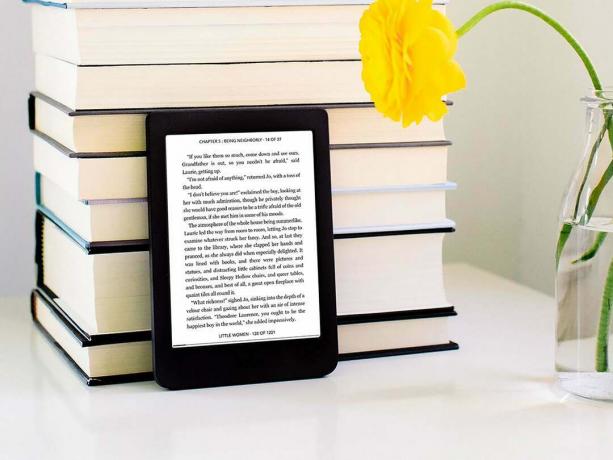
קו הקוראים האלקטרונים של Kobo הוא אפילו יותר תכליתי מהקינדל בכל הנוגע לתמיכה בסוגי קבצים. זה יכול להתמודד עם פורמטים של ספרי קומיקס דיגיטליים CBR ו-CBZ, בתוספת מסמכי PDF, דפי HTML (אתר), תמונות JPEG וקובצי טקסט רגיל, בין היתר. אתה יכול להעתיק את כולם לקובו שלך ממחשב באמצעות כבל ה-USB המצורף.
חבר את הקורא האלקטרוני שלך למחשב שלך, שאמור לזהות את המכשיר שלך ככונן USB חדש, ואז העבר אליו קבצים באמצעות סייר הקבצים (Windows) או Finder (MacOS). אם אתה מחפש משהו שקל יותר לנווט בו, תן לצד השלישי קָלִיבֶּר יישום שולחן העבודה ללכת. זה פועל על Windows ו-macOS, ומאפשר לך להעביר פורמטי קבצים נתמכים לקורא אלקטרוני של Kobo כאשר הוא מחובר באמצעות USB. זה יכול גם להמיר קבצים ותומך בפורמטים כמו CBR, CBZ, EPUB, HTML, PDF ו-TXT.
הודות לתמיכה המובנית ב-PDF במכשירי Kobo, אתה יכול לטעון כל דבר שאתה יכול להכניס לפורמט PDF. אתה יכול לשמור קבצים ככאלה בתוכנה שבה אתה משתמש כדי ליצור אותם, או להיעזר בשירותים של פלטפורמת צד שלישי כגון EasePDF, שיכול ליצור מסמך מסוג זה מקובצי Word, Excel ו-PowerPoint.
כשזה מגיע לקריאת מאמרים באינטרנט, כמו המקבילות לקינדל שלהם, מכשירי Kobo מגיעים עם דפדפן אינטרנט ניסיוני. אתה יכול להפעיל אותו ממסך הבית על ידי הקשה יותר, לאחר מכן תכונות בטא, ו הַתחָלָה (ליד דפדפן אינטרנט). זה בוודאי יצליח בקושי, אבל בהתחשב בקצב הרענון של המסך ותצוגת הדיו האלקטרונית המונוכרום שלו, כנראה שעדיף לך לקרוא את הדפים האלה בפורמט אחר.
כִּיס מושלם עבור זה. כמו Instapaper, זה מאפשר לך לאסוף מאמרים מרחבי האינטרנט לקריאה מאוחר יותר, ולשמור אותם בגרסה מופשטת שקל יותר לעין. בין אם יש לך מנוי פרימיום Pocket ובין אם לא, שילוב Kobo הוא חינם לשימוש, ומאפשר לך לטעון בקלות את רשימת הדפים השמורים שלך.
במסך הבית של Kobo, הקש יותר, אז תבחר המאמרים שלי. תצטרך להיכנס עם פרטי חשבון ה-Pocket שלך, ואז המאמרים שלך יסונכרנו ביניהם. כמו בכל ספר אלקטרוני שהעלית על Kobo שלך, אתה יכול להתאים את גודל הגופן, מרווח השורות ושולי העמודים של מאמרי האינטרנט שלך כדי להקל על הקריאה.


